Kaip įrašyti vaizdo įrašą su muzika grojančia iPhone

Jei norite, kad vaizdo įrašuose skambėtų foninė muzika, o tiksliau įrašytų dainą kaip foninę vaizdo įrašo muziką, yra labai paprastas sprendimas.

Pagal numatytuosius nustatymus „iPhone“ žemėlapių programa nuorodoms teikia balsu. Balso nuorodos taip pat yra standartiniai „Google“ žemėlapių nustatymai „iPhone“. Vartotojai gali netyčia išjungti šią funkciją, todėl programa nenaudoja balso teikdama nuorodas, o tai sukelia daug nepatogumų. Taigi šiame straipsnyje „Quantrimang“ padės jums nustatyti balso nurodymus „iPhone“.
Kaip įjungti nuorodas balsu „Apple Maps“.
Jei nuorodos balsu neveikia su Apple Maps programa jūsų iPhone, tikriausiai taip yra todėl, kad fiziškai išjungėte įrenginio garsumą, todėl navigacijos funkcija išjungta arba išjungta. „Apple Maps“ galite grąžinti nuorodas balsu atlikdami šiuos veiksmus.
1. Atidarykite Nustatymų programą > Žemėlapiai .
2. Eikite į Vairavimas ir navigacija .
3. Raskite skyrių Balso garsumo reguliavimas (Navigacijos balso garsumas) ir pasirinkite Garsus garsumas , Vidutinis garsumas arba Žemas garsumas ir iš naujo įjunkite navigacijos balsu funkciją Apple Maps.
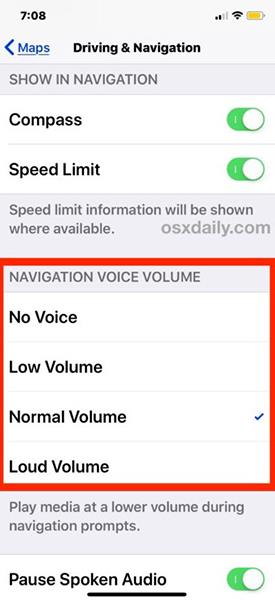
4. Išeikite iš „Settings“ ir naudokite „Apple Maps“ kaip įprasta.
Galite suaktyvinti ir iš naujo suaktyvinti nuorodas balsu „Apple Maps“ tiesiogiai programoje, patraukdami aukštyn iš apačios (nuorodų skiltis) ir pasirinkę Garso nustatymai .
Šie nustatymai bus taikomi naudojant visas Apple Maps programos nuorodas, nesvarbu, ar naudojate juos tiesiogiai Apple Maps programoje, ar Siri naudojate nuorodas savo iPhone.
Kaip suaktyvinti nuorodas balsu „Google“ žemėlapiuose
Nuorodų balsu nustatymus „Google“ žemėlapiuose galima įjungti ir išjungti tiesiai programoje, kol žemėlapis aktyvus. Dėl šio tipo nustatymo balso navigacijos funkcija gali būti netyčia išjungta. Taigi, padidinkite įrenginio garsumą, kad nepraleistumėte jokios navigacijos.
1. Atidarykite „Google“ žemėlapių programą „iPhone“ ir pradėkite naršyti kaip įprasta.
2. Viršutiniame dešiniajame „Google“ žemėlapių kampe yra maža garsiakalbio piktograma . Spustelėkite jį.

3. Pasirinkite garsiakalbio parinktį (garsiakalbio piktograma skleidžia garsą) „Google“ žemėlapiuose iPhone.
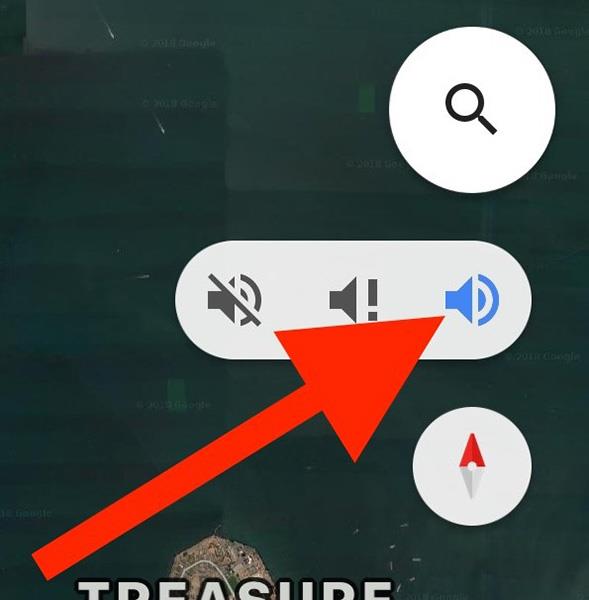
Balso nuorodas „Google“ žemėlapiuose lengva išjungti, jei norite, kad programa laikinai neskleistų garso. Pasirinkite garsiakalbio piktogramą (garsiakalbis perbrauktas) arba garsiakalbio piktogramą su šauktuku (kalba tik tada, kai yra įspėjimas).
Taigi, nesvarbu, ar naudojate „Google“ žemėlapius, ar „Apple Maps“, įrenginys vis tiek gali suaktyvinti nuorodas balsu už jus.
Jei norite, kad vaizdo įrašuose skambėtų foninė muzika, o tiksliau įrašytų dainą kaip foninę vaizdo įrašo muziką, yra labai paprastas sprendimas.
Yra du greitesni ir paprastesni būdai Apple įrenginyje nustatyti atgalinę atskaitą / laikmatį.
Jei jūsų „iPhone“ ar „iPad“ maitinimo mygtukas sugedo, vis tiek galite užrakinti ekraną (ar net jį paleisti iš naujo) naudodami pritaikymo neįgaliesiems funkciją, vadinamą „AssistiveTouch“. Štai kaip.
Svarbiausia yra tai, kad kai atidarote pranešimų centrą ir tada einate į fotoaparato programą, tai reiškia, kad apgaudinėjate „YouTube“ manydami, kad programa vis dar atidaryta.
Jei jaučiatės susierzinęs dėl to, kad iš tam tikro asmens (ar pokalbių grupės) gaunate per daug pranešimų apie pranešimus savo „iPhone“ programėlėje, galite lengvai išjungti tuos erzinančius pranešimus.
Daugumoje „Android“ televizorių šiandien yra nuotolinio valdymo pultai su ribotu mygtukų skaičiumi, todėl sunku valdyti televizorių.
Ar kada nors jautėte susierzinimą, kai jūsų iPhone ar iPad kartais automatiškai įjungia ekraną, kai gaunamas pranešimas?
Tai pirmas kartas, kai „Apple“ leido vartotojams pasirinkti trečiosios šalies programą kaip numatytąją „iOS“ naršyklę.
Jei norite rasti senus pranešimus „iPhone“, galite tai padaryti dviem būdais.
Fotografuojant su priekine kamera iPhone, vaizdo ieškiklis apvers jūsų vaizdą. Naudodama iOS 14, Apple pagaliau integravo šį paprastą nustatymą į fotoaparato programą savo įrenginiuose.
Galite naudoti „Find My“, kad nuotoliniu būdu patikrintumėte „iPhone“ ar „iPad“, kurio nesinešiojate, akumuliatoriaus veikimo laiką.
Ekrano kopijos darymas yra viena iš pagrindinių užduočių, kurias tikriausiai kada nors naudojo bet kuris „iPhone“ vartotojas.
„IOS 14“ ir naujesnėse versijose „Apple“ teikia saugos rekomendacijas, kurios įspėja, jei dėl slaptažodžio kyla pavojus jūsų paskyrai.
Baigėsi tie laikai, kai traukėte plaukus bandydami susidoroti su ZIP archyvais savo iPhone ar iPad.
„IOS 14“ sistemoje „Apple“ pristatė itin naudingą naują funkciją „Back Tap“.
Ar kada nors patyrėte reiškinį, kai jūsų iPhone ekranas automatiškai užsidega arba tamsėja „neįprastu“ būdu, sukeldamas daug diskomforto?
Priskirdami savo AirPods unikalų pavadinimą, prireikus lengvai rasite ausines ir prie jų prisijungsite.
Jei jums nereikia naudoti šios raktų grupės, galite ją visiškai išjungti.
Integruotoje „Photos“ programėlėje „iOS“ ir „iPadOS“ yra integruota funkcija, leidžianti lanksčiai pasukti nuotraukas iš skirtingų kampų.
„IPhone“ sąsaja paprastai yra gana paprasta ir intuityvi, tačiau kartais kai kurie dalykai vis tiek pasirodo be paaiškinimo, todėl vartotojai jaučiasi sutrikę.
Garso patikrinimas yra nedidelė, bet gana naudinga „iPhone“ telefonų funkcija.
„Photos“ programėlėje „iPhone“ yra prisiminimų funkcija, kuri sukuria nuotraukų ir vaizdo įrašų rinkinius su muzika kaip filme.
„Apple Music“ išaugo ypač didelė nuo tada, kai pirmą kartą buvo pristatyta 2015 m. Iki šiol tai yra antra pagal dydį mokama muzikos srautinio perdavimo platforma pasaulyje po „Spotify“. Be muzikos albumų, Apple Music taip pat yra tūkstančiai muzikinių vaizdo įrašų, visą parą veikiančių radijo stočių ir daugybės kitų paslaugų.
Jei norite, kad vaizdo įrašuose skambėtų foninė muzika, o tiksliau įrašytų dainą kaip foninę vaizdo įrašo muziką, yra labai paprastas sprendimas.
Nors „iPhone“ yra integruota programa „Weather“, kartais ji nepateikia pakankamai išsamių duomenų. Jei norite ką nors pridėti, „App Store“ yra daugybė parinkčių.
Naudotojai ne tik bendrina nuotraukas iš albumų, bet ir gali pridėti nuotraukų prie bendrinamų albumų iPhone. Galite automatiškai pridėti nuotraukų prie bendrinamų albumų, nereikės vėl dirbti iš albumo.
Yra du greitesni ir paprastesni būdai Apple įrenginyje nustatyti atgalinę atskaitą / laikmatį.
„App Store“ yra tūkstančiai puikių programų, kurių dar nebandėte. Įprasti paieškos terminai gali būti nenaudingi, jei norite atrasti unikalių programų, be to, nesmagu pradėti begalinį slinkimą atsitiktiniais raktiniais žodžiais.
„Blur Video“ yra programa, kuri sulieja scenas arba bet kokį norimą turinį telefone, kad padėtų mums gauti patinkantį vaizdą.
Šis straipsnis padės jums įdiegti „Google Chrome“ kaip numatytąją naršyklę „iOS 14“.


























